系统之家win10网络里没有以太网设置怎么办?
发布时间:2017-11-03 18:52:21 浏览数: 小编:jiwei
有系统族的用户在本站中下载了系统之家win10系统进行安装,安装后发现网络里没有以太网设置,不知道要如何设置上网,其实这并不是系统的问题而是没有将功能调用出来而已,下面小编就为大家介绍系统之家win10网络里没有以太网设置该如何解决。
相关教程:Win10系统无线网络显示黄色叹号无法上网的解决方法
解决方法:
1、同时按win+X ,在弹出的菜单上单击【命令提示符(管理员)】;
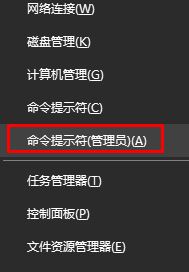
2、在命令提示符中输入:netsh wlan show all>wlan.txt 按下回车键
接着输入:wlan.txt 按下回车键
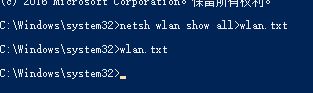
3、在打开的记事本中如果不显示驱动程序,可以重新安装一下网卡驱动(可以使用360驱动大师网卡版或者去电脑主板官网下载网卡驱动)安装后即可解决。(可使用U盘从其他可以正常上网的电脑中下载)
4、同时按win+R输入services.msc ;
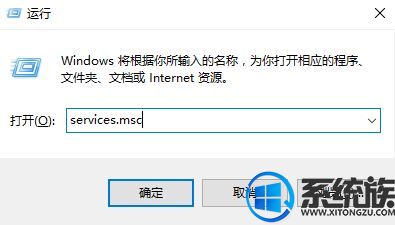
5、找到WLAN AutoConfig和Wired AutoConfig服务,保证开启状态即可。
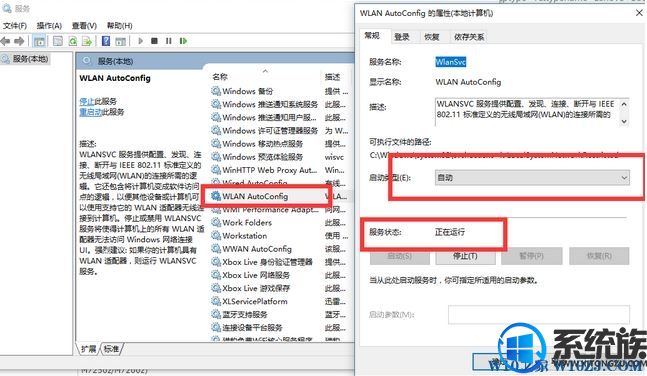
通过上述方法就可以成功调出系统之家win10里的以太网设置,如果你有遇到相同的问题,请不要慌张,只要跟着小编的方法去操作就能解决这个问题,希望该教程对大家有帮助。
相关教程:Win10系统无线网络显示黄色叹号无法上网的解决方法
解决方法:
1、同时按win+X ,在弹出的菜单上单击【命令提示符(管理员)】;
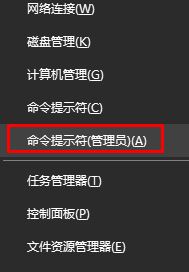
2、在命令提示符中输入:netsh wlan show all>wlan.txt 按下回车键
接着输入:wlan.txt 按下回车键
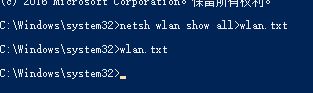
3、在打开的记事本中如果不显示驱动程序,可以重新安装一下网卡驱动(可以使用360驱动大师网卡版或者去电脑主板官网下载网卡驱动)安装后即可解决。(可使用U盘从其他可以正常上网的电脑中下载)
4、同时按win+R输入services.msc ;
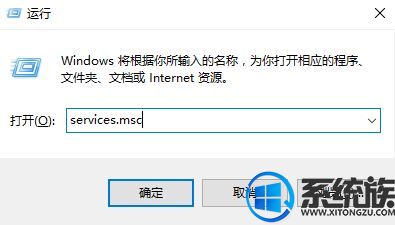
5、找到WLAN AutoConfig和Wired AutoConfig服务,保证开启状态即可。
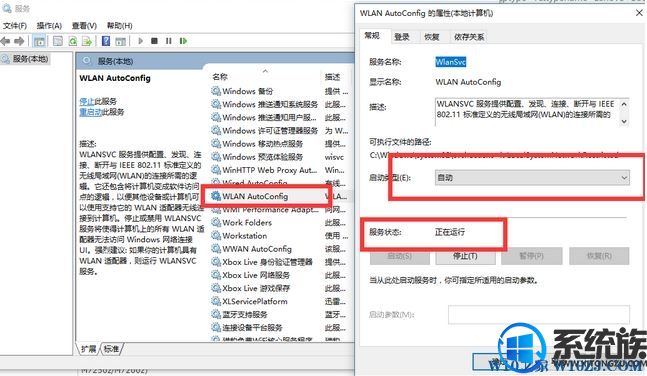
通过上述方法就可以成功调出系统之家win10里的以太网设置,如果你有遇到相同的问题,请不要慌张,只要跟着小编的方法去操作就能解决这个问题,希望该教程对大家有帮助。



















